Hvernig á að laga Þú hefur ekki leyfi til að vista á þessum stað á Windows

Þegar Windows sýnir villuna „Þú hefur ekki leyfi til að vista á þessum stað“ mun þetta koma í veg fyrir að þú vistir skrár í viðkomandi möppur.
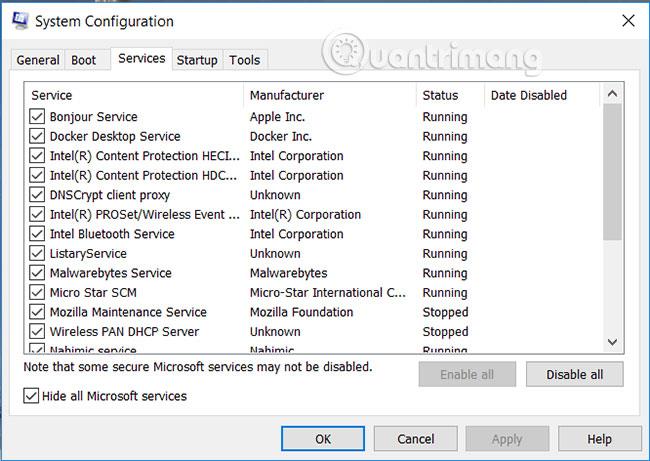
Ef þú ert að nota Windows 7, 8 og Windows 10 stýrikerfi ættir þú að virkja Windows Update eiginleikann. Microsoft gefur reglulega út nýja plástra og uppfærslur á öryggiseiginleikum fyrir Windows stýrikerfið.
1. Settu upp Microsoft Security Essentials (vírusvarnarforrit)

Microsoft security Essentials er ókeypis vírusvarnarforrit Microsoft fyrir Windows notendur. Microsoft security Essentials mun framkvæma skönnun á Windows tölvunni þinni til að fjarlægja vírusa, óæskilegan hugbúnað, tróverji og skaðlegar skrár.
Auk þess er Microsoft Security Essentials alltaf uppfært í nýjustu útgáfuna frá Windows uppfærslu, þannig að kerfið þitt er alltaf í öruggu ástandi, án þess að óttast að vírusar eða tróverji ráðist á hana.
2. Uppfærðu alltaf Windows

Ef þú ert að nota Windows 7, 8 og Windows 10 stýrikerfi ættir þú að virkja Windows Update eiginleikann. Microsoft gefur reglulega út nýja plástra og uppfærslur á öryggiseiginleikum fyrir Windows stýrikerfið.
Uppfærsla nýrra plástra og öryggispakka mun vernda tölvuna þína fyrir árásum, vírusafskiptum og hetjudáð.
3. Keyrðu nýja forritið á sýndarvélinni áður en þú setur það upp á kerfinu

Þú munt ekki geta spáð fyrir um hætturnar þegar þú smellir til að hlaða niður tilteknum hugbúnaði eða forriti á netinu eða á vefsíðum af óþekktum uppruna á tölvuna þína og setur það upp.
Stundum "tengir" þessi hugbúnaður líka vírusa og trójumenn sem þú getur ekki vitað fyrirfram. Þess vegna, með ókunnugum hugbúnaði og forritum, áður en þú setur upp á kerfinu, ættir þú að reyna að setja upp á sýndarvél fyrst (Virtual Machine).
Sýndarvél keyrir hugbúnaðinn þinn í sýndarumhverfi, þannig að spilliforrit ræðst aldrei beint á tölvuna þína.
4. Eldveggur (eldveggur)
Virkjaðu alltaf Firewall á kerfinu þínu. Ef þú notar vírusvarnarforrit eins og Kaspersky eða Avast , þá samþætta þessi forrit oft eldvegg.
Ef þú notar ekki þessi vírusvarnarforrit geturðu virkjað Firewall á kerfinu.
Þegar þú setur upp nýjan hugbúnað á kerfinu mun kerfið athuga eldveggsreglur þess hugbúnaðar.
5. Ekki vera nógu vitlaus til að opna tölvupósta og vefsíður af óþekktum uppruna

Þegar þú vafrar á vefnum er bent á að þú sért ekki nógu vitlaus til að smella til að opna vefsíður af óþekktum uppruna. Hver veit, kannski í hlekknum á þeirri vefsíðu er fullt af vírusum og trójumönnum.
Og það er betra að nota Chrome vafra til að vafra á netinu á öruggan hátt. Ef þú smellir óvart á skaðlega vefsíðu mun Chrome birta viðvörunarglugga til að láta þig vita.
Að auki skaltu aldrei smella á falda tengla í tölvupósti af forvitni, því þeir eru tenglar sem innihalda vírusa sem geta skaðað kerfið þitt.
6. Haltu fjarlægð frá fölsuðum vefsíðum

Oft þegar við heimsækjum ákveðna vefsíðu getum við ekki vitað hvort þessi vefsíða sé örugg eða ekki? Hins vegar, ef þú heimsækir ákveðna vefsíðu og þú sérð marga sprettiglugga fyrir auglýsingar birtast á skjánum, hugsaðu þá um hættuna á því að þessi vefsíða sé mjög líklega fölsuð vefsíða.
Þess vegna er besta leiðin til að „halda fjarlægð“ frá þessum vefsíðum að skoða litla bláa læsatáknið á veffangastikunni sem inniheldur „http“ forskeytið til að staðfesta hvort síðan sé fölsuð eða ekki. ?
7. Notaðu trausta vafra
Internet Explorer vafrinn hefur fjölda öryggisgalla, svo tölvuþrjótar geta nýtt sér þessa veikleika til að ráðast á kerfið þitt á hverjum degi. Þess vegna er besta leiðin að nota áreiðanlega og örugga vafra eins og Google Chrome eða Mozilla Firefox.
8. Leitaðu alltaf að vírusum og Tróverji þegar USB er tengt við tölvuna þína

Í hvert skipti sem þú setur eitthvað minniskort, Pendrive eða USB í tölvuna ��ína, mundu að nota vírusvarnarforrit til að leita að vírusum fyrst. Margir sinnum leynast vírusar í Pendrives og öðrum geymslumiðlum.
9. Kerfisafrit

Þetta er mikilvægasta skrefið. Kerfisafritun hjálpar til við að vernda mikilvæg gögn þín ef vírus eða vélbúnaður bilar á vélinni þinni.
Sjá fleiri greinar hér að neðan:
Gangi þér vel!
Þegar Windows sýnir villuna „Þú hefur ekki leyfi til að vista á þessum stað“ mun þetta koma í veg fyrir að þú vistir skrár í viðkomandi möppur.
Syslog Server er mikilvægur hluti af vopnabúr upplýsingatæknistjóra, sérstaklega þegar kemur að því að stjórna atburðaskrám á miðlægum stað.
Villa 524: Tími kom upp er Cloudflare-sérstakur HTTP stöðukóði sem gefur til kynna að tengingunni við netþjóninn hafi verið lokað vegna tímaleysis.
Villukóði 0x80070570 er algeng villuboð á tölvum, fartölvum og spjaldtölvum sem keyra Windows 10 stýrikerfið. Hins vegar birtist það einnig á tölvum sem keyra Windows 8.1, Windows 8, Windows 7 eða eldri.
Blue screen of death villa BSOD PAGE_FAULT_IN_NONPAGED_AREA eða STOP 0x00000050 er villa sem kemur oft upp eftir uppsetningu á vélbúnaðartæki, eða eftir uppsetningu eða uppfærslu á nýjum hugbúnaði og í sumum tilfellum er orsökin að villan er vegna skemmdrar NTFS skipting.
Innri villa í Video Scheduler er líka banvæn villa á bláum skjá, þessi villa kemur oft fram á Windows 10 og Windows 8.1. Þessi grein mun sýna þér nokkrar leiðir til að laga þessa villu.
Til að gera Windows 10 ræst hraðari og draga úr ræsingartíma eru hér að neðan skrefin sem þú þarft að fylgja til að fjarlægja Epic úr ræsingu Windows og koma í veg fyrir að Epic Launcher ræsist með Windows 10.
Þú ættir ekki að vista skrár á skjáborðinu. Það eru betri leiðir til að geyma tölvuskrár og halda skjáborðinu þínu snyrtilegu. Eftirfarandi grein mun sýna þér áhrifaríkari staði til að vista skrár á Windows 10.
Hver sem ástæðan er, stundum þarftu að stilla birtustig skjásins til að henta mismunandi birtuskilyrðum og tilgangi. Ef þú þarft að fylgjast með smáatriðum myndar eða horfa á kvikmynd þarftu að auka birtustigið. Aftur á móti gætirðu líka viljað lækka birtustigið til að vernda rafhlöðu fartölvunnar.
Vaknar tölvan þín af handahófi og birtist gluggi sem segir „Athuga að uppfærslum“? Venjulega er þetta vegna MoUSOCoreWorker.exe forritsins - Microsoft verkefni sem hjálpar til við að samræma uppsetningu á Windows uppfærslum.








